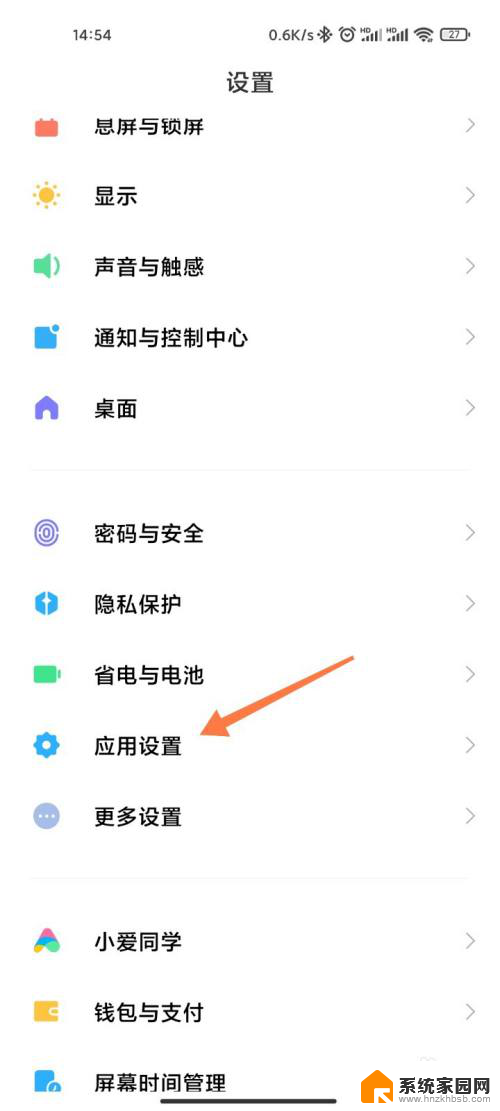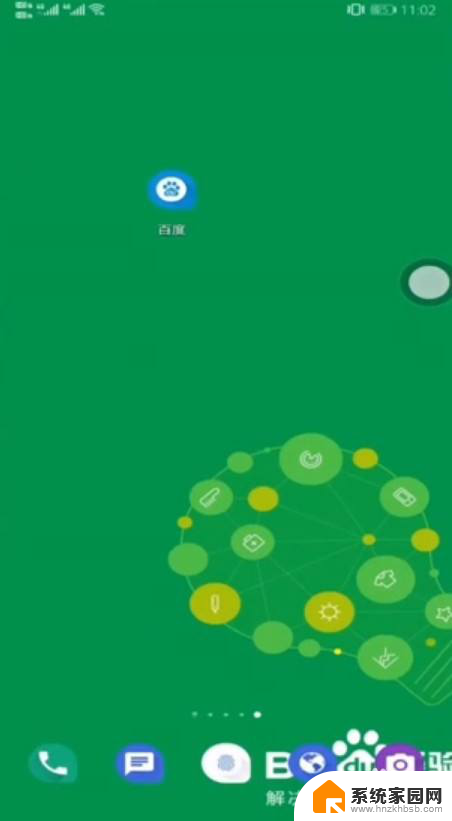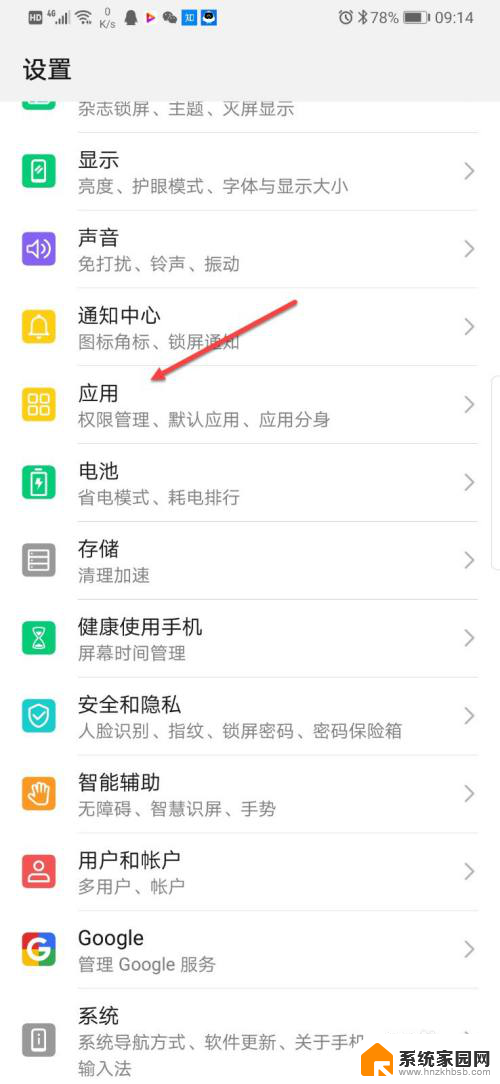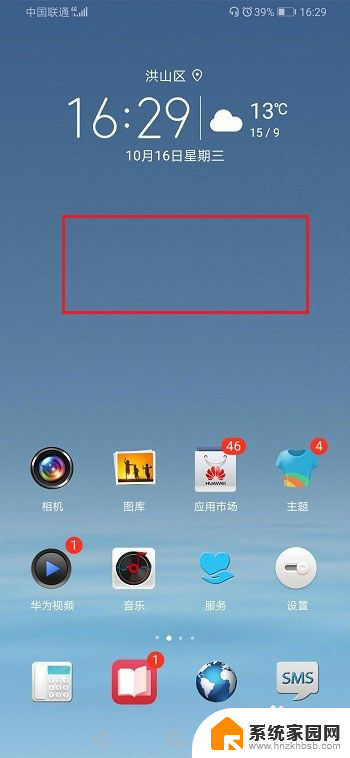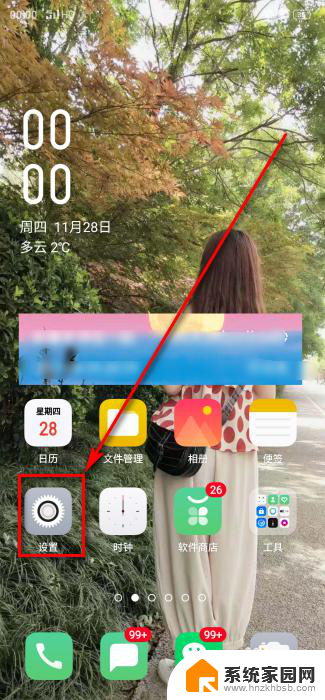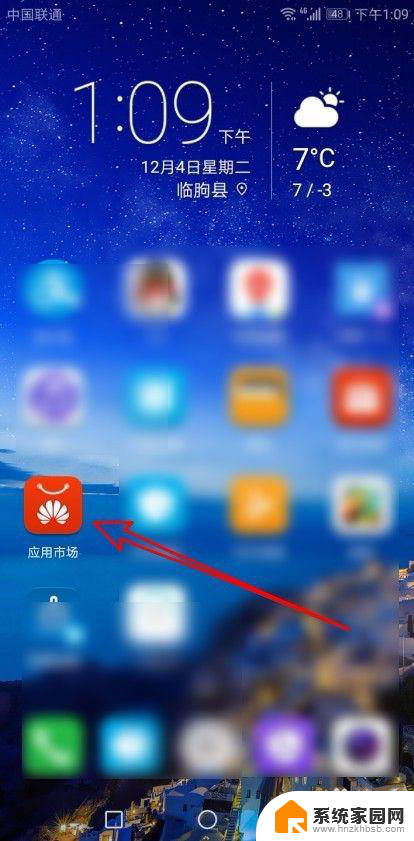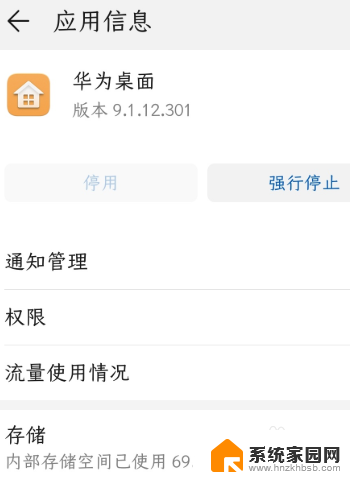华为手机桌面移除的图标怎样恢复 华为手机怎样恢复手机桌面默认图标设置
更新时间:2024-05-19 15:55:45作者:yang
在日常使用华为手机的过程中,有时候我们会不小心删除掉一些手机桌面上的图标,导致手机界面变得凌乱,不过没有关系华为手机提供了很方便的恢复功能,可以帮助我们快速恢复手机桌面的默认图标设置。通过简单的操作,我们就可以让手机界面恢复到原来的样子,让我们的手机看起来更整洁、更有条理。让我们来了解一下华为手机怎样恢复手机桌面默认图标设置吧!
具体方法:
1.打开手机点击主题选项。
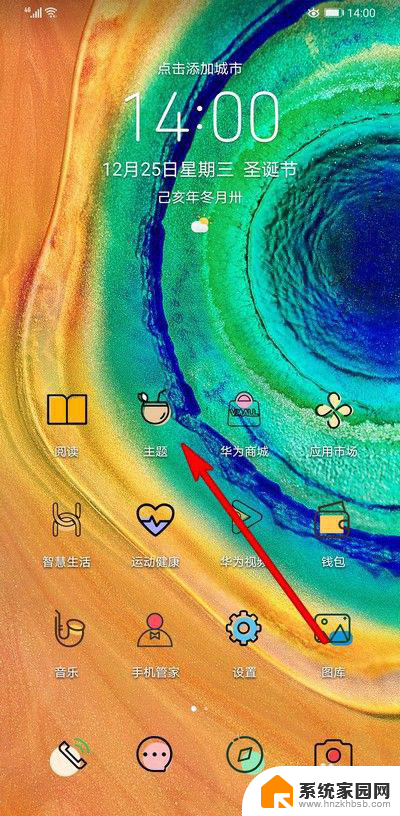
2.打开的界面点击下方的选项我的。
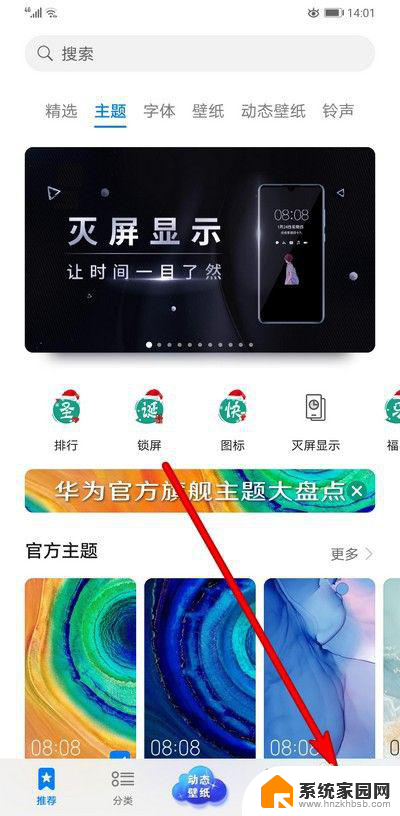
3.然后选择打开混搭选项。
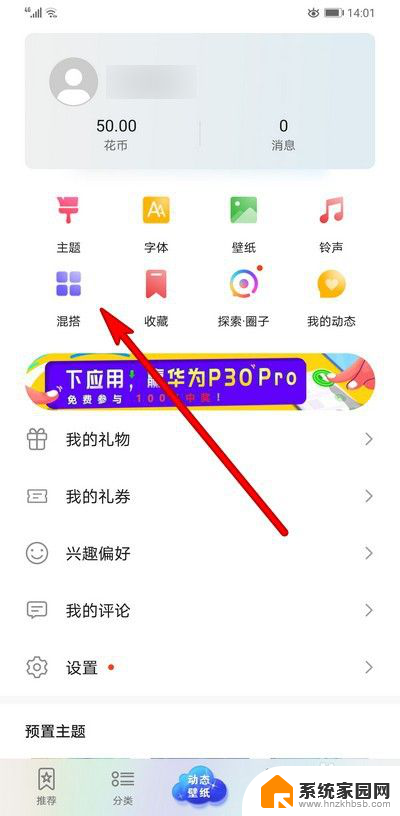
4.打开的界面点击图标。
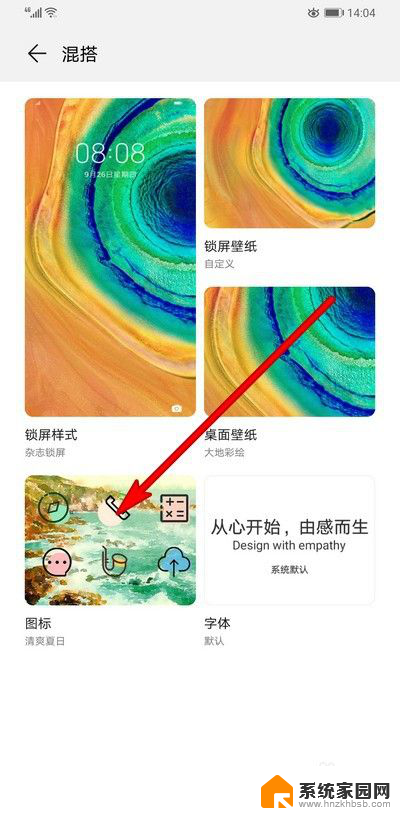
5.选择手机默认的图标。
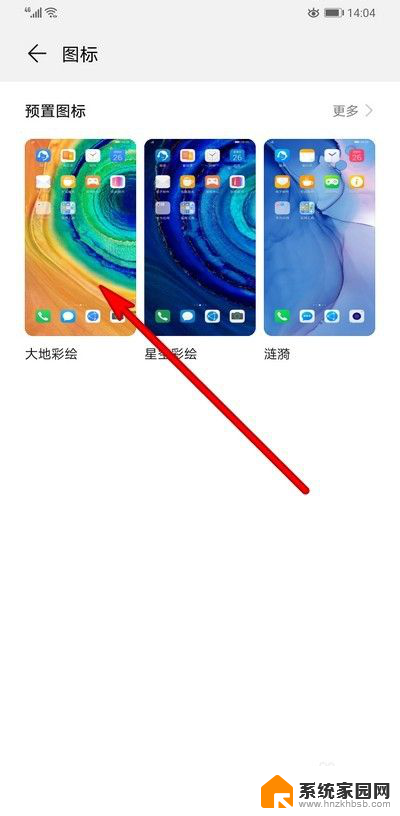
6.点击界面下方的应用。
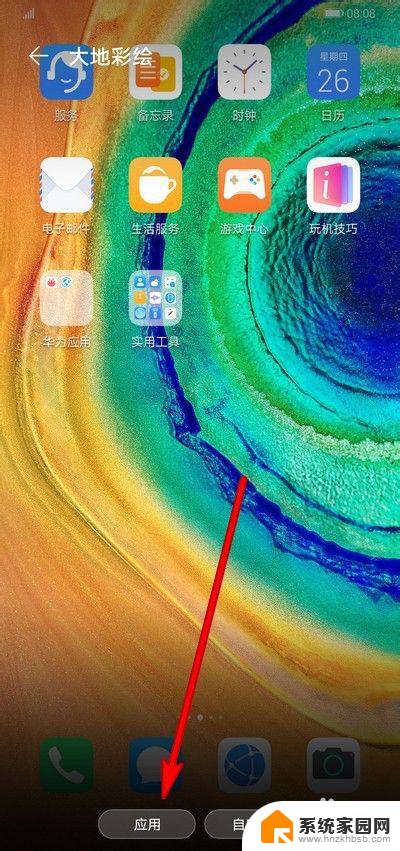
7.这样就可以恢复手机默认图标。
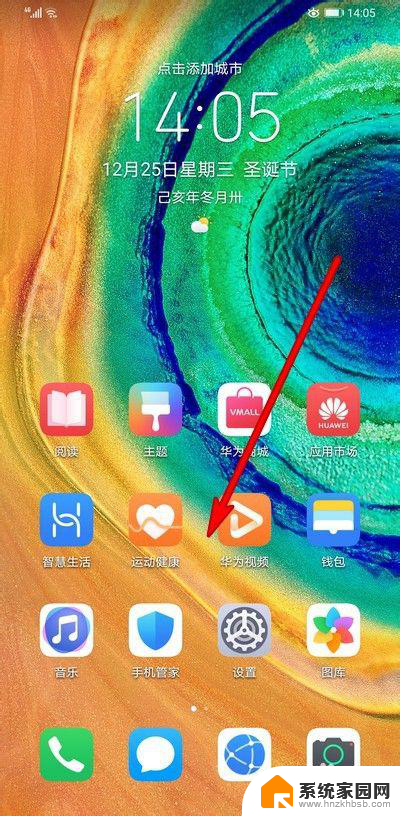
以上就是华为手机桌面移除的图标怎样恢复的全部内容,碰到同样情况的朋友们赶紧参照小编的方法来处理吧,希望能够对大家有所帮助。